ВУЗ: Не указан
Категория: Не указан
Дисциплина: Не указана
Добавлен: 13.06.2024
Просмотров: 55
Скачиваний: 0
Рис. 5.11. Створення стилю style1
-
Аналогічно створіть стиль style2 з такими параметрами: шрифт — Monotype Corsiva, розмір шрифту — 18 пунктів, написан-ня — напівжирне, колір символів — смарагдовий (бирюзовый). У діалоговому вікні Стиль (Стиль) з'являться назви обох створених стилів (рис. 5.12). Зауважте, що крапки перед їхні-ми назвами додано автоматично.
Рис. 5.12. Вікно для перегляду створених стилів style1 і style2
8. Уважно перегляньте сторінку в режимі відображення HTML- кодів. Ви побачите тег <STYLE>, в якому описані стилі stylel та style2:
<STYLE>
.Stylel {font-family: Trebuchet MS;
font-size: 24pt; color: #808000; font-weight: bold}
.style2 {font-family: Monotype Corsiva;
font-size: 18pt; color: #008080; font-weight: bold}
</STYLE>
9. Застосуйте стиль stylel до заголовка, який розміщений у верх- ній клітинці таблиці. Для цього в режимі перегляду Конструк тор (Конструктор) виділіть його, розкрийте список Стиль (Стиль) панелі Форматирование (Форматування) і виберіть зна- чення stylel. Заголовок змінить вигляд, при цьому в HTML- коді сторінки зміниться опис тегу <Н1>: <Н1 CLASS=style1><I>Рослини України</І> </Н1>
-
В аналогічний спосіб застосуйте стиль style2 до маркованого списку; це буде рівнозначно доданню до кожного елемента списку атрибута CLASS= s t y l e 2 .
Збережіть зміни, перегляньте сторінку у вікні браузера.
До тексту та об'єктів веб-сторінки у FrontPage можна застосову-вати також вбудовані стилі. Для виділених фрагментів тексту це роблять за допомогою діалогових вікон для форматування симво-лів та абзаців Шрифт (Шрифт) і Абзац (Абзац): після вибору пот-рібних параметрів атрибут STYLE з відповідними властивостями буде автоматично додано до тегів фрагмента.
Для визначення вбудованого стилю виділених об'єктів використо-вують кнопку Стиль (Стиль) у діалогових вікнах їхніх властиво-стей, які відкривають за допомогою команди Формат • Свойства (Формат • Властивості). Після клацання цієї кнопки відкриваєть-ся діалогове вікно Изменение стиля (Змінення стилю), подібне до вікна Создание стиля (Створення стилю) (рис. 5.11), в якому ство-рюють чи змінюють вбудований стиль об'єкта. Для задания його параметрів можна використовувати стилі внутрішньої таблиці цієї веб-сторінки, а також діалогові вікна, що відкриваються після вибору команд меню кнопки Формат (Формат).
Поняття об'єктної моделі
З появою таблиць каскадних стилів у HTML з'явилася можливість будувати логічну структуру документа, а потім визначати формат її відображення. Цей підхід змінив усю технологію проектування сторінок сайту. Тепер можна визначити спочатку типи сторінок, потім логічні структури сторінок для кожного типу і, нарешті, для кожного логічного елемента, його склад і зовнішній вигляд.
Розглянемо поняття об'єктної моделі як способу взаємодії між HTML-кодом веб-сторінки та браузером. Об'єктна модель документа (Document Object Model, DOM) — це засіб для роботи зі структурою документа, а також з елементами сторінки в кодах HTML та у сценаріях. Вона забезпечує реалізацію технології динамічної HTML, яка ґрунтується на класичній HTML і використовує табли-ці каскадних стилів та мови сценаріїв. Об'єктна модель документа є основою для того, щоб зробити елементи сторінки динамічно керованими під час її відтворення у вікні браузера.
Об'єктна модель описує кожний HTML-документ як набір окре-мих об'єктів — зображень, абзаців, списків і т. д. до найнижчо-го рівня, навіть до окремих символів. Кожний об'єкт може мати властивості, визначені у вигляді атрибутів. Наприклад, абзац <Р>
має атрибут вирівнювання <ALIGN>, який може набувати значень l e f t , r i g h t або c e n t e r . В об'єктній моделі атрибут називають властивістю об'єкта. Об'єкт має також свої методи і події, які можуть відбуватися з ним і впливати на нього. Наприклад, зобра-ження <IMG> має подію OnMouseOver, яка відбувається тоді, коли користувач розміщує над ним вказівник миші. Можна керувати станом об'єктів, використовуючи методи з деякого набору стан-дартних методів. Все це й складає концепцію DOM як платформо-незалежного програмного інтерфейсу, який дає змогу програмам та скриптам керувати вмістом HTML-документів, змінювати їх структуру та оформлення.
Ми розглянули об'єкти HTML-документа, зокрема теги з тексто-вим наповненням. Проте браузер як програма також має свою об'єктну модель, при цьому моделі різних браузерів суттєво відрізняються. Браузер і документи, завантажені в нього, створю-ють ієрархічно організований набір об'єктів.
Сьогодні є можливість керувати як вмістом HTML-документів, так і браузером. Наприклад, для браузера Internet Explorer за допомогою об'єктно-орієнтованих мов JScript та VBScript можна писати програми, які називають сценаріями (скриптами), і встав-ляти їх у HTML-код. Такі сценарії розміщують у спеціальних тегах <SCRIPT> І </SCRIPT>.
Властивості, методи та поди
Об'єкти мають фіксовані імена і певні властивості. Наприклад, вікну браузера відповідає об'єкт Window, а HTML-документу, завантаженому в браузер, — об'єкт Document. Звичайні власти-вості — це змінні з фіксованими іменами, які мають певні зна-чення. Одні властивості можна лише переглядати, інші можна змінювати. Для доступу до властивості об'єкта у мовах сценаріїв використовують такий синтаксис:
об'єкт.властивість
Наприклад, значенням властивості Document.Location є URL-адреса HTML-документа.
Властивістю об'єкта може бути інший об'єкт. При цьому перший об'єкт називають також батьківським (parent), а другий — на-щадком (child). Якщо ми хочемо звернутися до властивості або методу об'єкта Object2, який міститься в об'єкті Objectl, то слід записати:
Objectl.object2.властивість Objectl.Object2.метод()
Наприклад, об'єкт Document є нащадком об'єкта Window. Як-що ми хочемо щось записати в документ, завантажений у поточ-не вікно, то можемо скористатися для цього методом Write О . Наприклад: window.Document.Write ("Текст")
Методи — це пов'язані з об'єктами дії, які мають фіксовані імена, можуть мати параметри і повертати значення. Синтаксис застосування методу такий:
об'єкт.метод (список_параметрів)
Наприклад, метод Window.Open Ошибка! Недопустимый объект гиперссылки.) відкриває нове вікно браузера і завантажує у нього сторінку, роз-ташовану за вказаною адресою.
Крім властивостей і методів для кожного об'єкта існує набір по-дій. Події мають наперед визначені назви: натискання кнопки ми-ші позначають OnСlіск, відпускання кнопки миші — OnMouseUp, а завантаження документа в браузер — OnLoad тощо. Настанням події можна скористатися для ініціювання певних дій.
Окрім об'єктів, у модель входять колекції — структури, що скла-даються з однотипних елементів. Колекція — це групування об'єктів для спрощеного доступу до них за допомогою програм-ного коду. Наприклад, об'єкт Document містить колекцію зобра-жень Images. Ми можемо звернутися до зображення або за його іменем, або за порядковим номером:
Document.Images ("my_image") Document.Images (0)
Індекс (порядковий номер) елемента в колекції залежить від йо-го розміщення у тексті HTML-документа. У колекціях об'єктної моделі перший елемент має нульовий індекс.
Колекціями також є:
-
All — всі теги та елементи, що розташовані на веб-сторінці;
-
Frames — фрейми;
-
Images — зображення;
-
Links — посилання та карти посилань.
Приклад 5.2. Об'єктна модель HTML-документа
Розглянемо приклад HTML-документа.
<HTML>
<TITLE>Приклад</TITLE>
<BODY>
<P><IMG SRC="fly.jpg" NAME="imagel">
<A HREF="l.html" NАМЕ="link1">Чайка</А></Р>
<P><IMG SRC="ptahy.jpg" NAME="image2">
<A HREF="2.html" МАМЕ="link2">Фламінго</А></Р>
</BODY>
</HTML>
Ha рис. 5.13 показано, який вигляд має цей документ у вікні браузера.
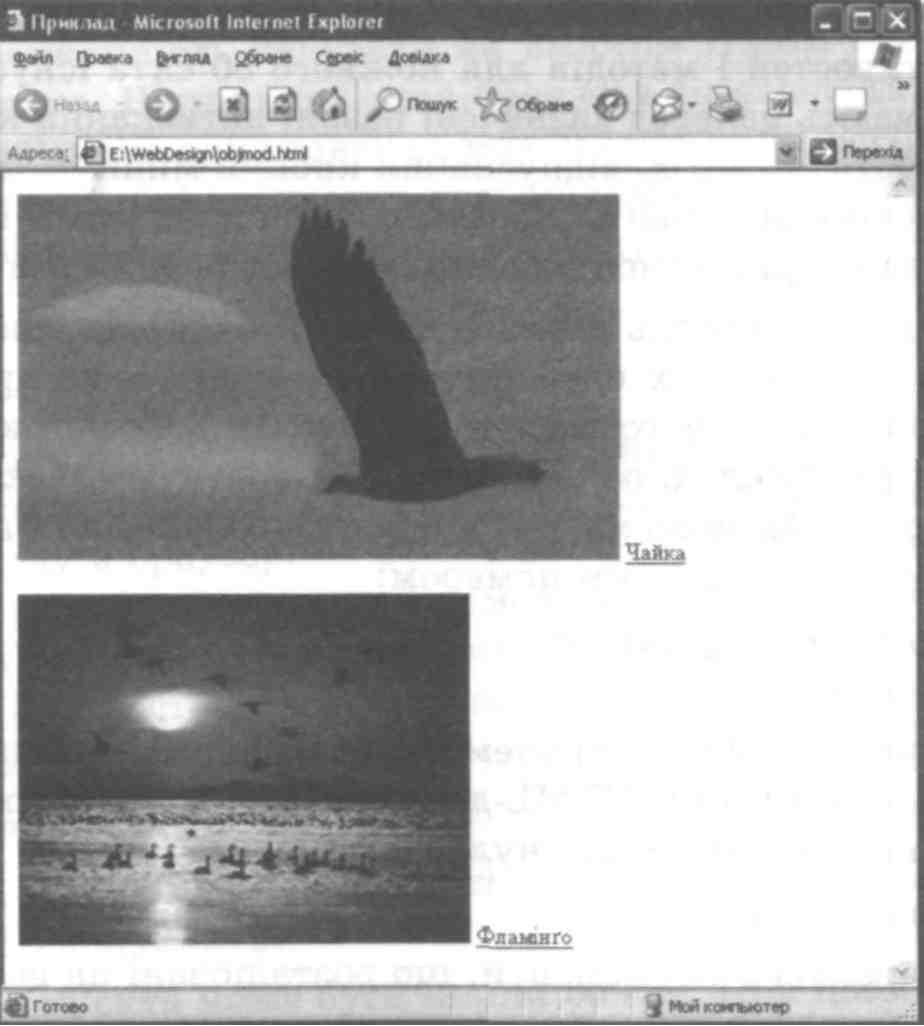
Рис. 5.13. Приклад веб-сторінки
На цій сторінці розташовано два малюнки та два посилання. На рис. 5.14 наведена ієрархічна схема об'єктного подання HTML- документа з цього прикладу.
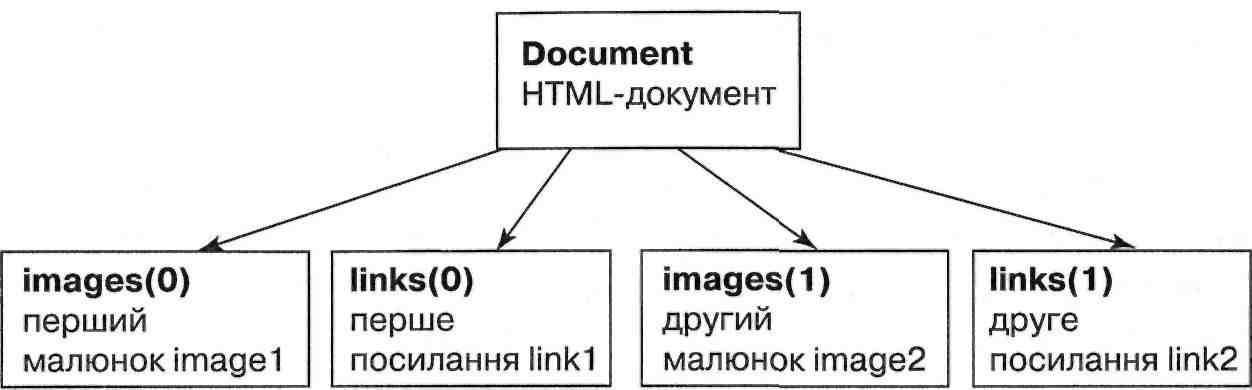
Рис. 5.14. Ієрархічна схема об'єктного подання HTML-документа
Головний об'єкт у цій структурі — Document. Перший елемент HTML-документа — зображення з іменем Image 1 (це малюнок із файлу fly.jpg) — воно подане як об'єкт колекції Images (0) (ну-мерація елементів колекції починається з нуля, тому перший еле-мент має індекс 0). Другий елемент — посилання з іменем Linkl на файл l . h t m l — нульовий об'єкт колекції Links тощо.
У HTML-документі імена елементів було визначено за допомогою атрибута NAME, і, хоча це не обов'язково, у нашому прикладі та-ке позначення виявилося корисним, оскільки тепер до елементів можна звертатися за іменами. Наприклад, для доступу до пер-шого елемента сторінки можна записати Document. Images (0) або Document. Imagel. Це особливо зручно тоді, коли на сторінці розташовано багато елементів, і важко відстежити, який індекс має той чи інший із них.
Об'єктна модель браузера Internet Explorer
Основні об'єкти моделі браузера Internet Explorer такі:
• Window — об'єкт найвищого рівня, це вікно браузера Internet Explorer;
-
Frame — фрейм; усі фрейми утворюють колекцію Frames;
-
H i s t o r y — об'єкт-історія, призначений для навігації за списком переглянутих у цьому сеансі сторінок;
-
L o c a t i o n — об'єкт-розташування, це URL-адреса поточної сторінки.
• Event — об'єкт-подія, надає інформацію, що пов'язана з дея- кою подією у сценарії;
-
Parent — батьківське вікно;
-
Document — документ, область, в яку сценарій виводить ін-формацію.
Об'єкт Window
Об'єкт window займає в наборі об'єктів особливе, привілейоване місце, оскільки він є основним контейнером, в якому розміщуєть-ся все те, чим можна керувати за допомогою браузера. Упродовж усього часу, поки вікно браузера відкрите, навіть якщо в ньому не завантажено жодного документа, об'єкт window буде визначений у поточній об'єктній моделі, що зберігається в пам'яті.
Діапазон використання об'єкта Window є широким — від керуван-ня вмістом вікна до настроювання його розмірів. Розміри вікна визначають область, де також розміщені смуги прокручування, панелі інструментів, рядок стану і меню — усе, що належить до атрибутів вікна. Кожен фрейм розглядають як окремий об'єкт Window.
У сценарії посилання на властивості та методи об'єкта Window задають безпосереднім звертанням до нього (квадратні дужки у за-писі означають, що параметри можуть бути відсутні):
Window.властивість Window.метод([параметри])
Оскільки об'єкт window існує завжди, то в посиланні на об'єкти всередині поточного вікна його назву можна не зазначати:
властивість метод([параметри])
Розглянемо деякі властивості та методи об'єкта Window.
Властивість Status
Рядок стану в нижній частині вікна браузера після наведення вказівника миші на будь-яке гіперпосилання зазвичай відображає URL-адресу посилання. Проте можна зробити так, що у певні мо-менти в рядку стану будуть показані спеціальні повідомлення, що надають корисні для користувача відомості. Наприклад, за мість того, щоб відображати адресу посилання, можна вивести короткий опис сторінки, присвоївши його як значення властиво-сті Status.
Метод ореn()
Метод, за допомогою якого можна генерувати нові вікна, — Window.Open () . У ньому використовують три параметри, що ви-значають такі характеристики, як URL-адресу завантажуваного документа, назву та розмір вікна.
Наведений нижче рядок сценарію відкриває нове вікно аbс зада-ного розміру (висота — 500 пікселів, ширина — 250) із HTML-до-кументом 1.html, розташованим у поточній папці:
NewWindow=
Window.Open ("l.html","abc","HEIGHT=500, WIDTH=250")
Після цього змінну NewWindow можна використовувати як поси-лання на це вікно. Наприклад, щоб закрити його, можна скори-статися методом Close () :
NewWindow.Close ()
Метод alert()
Цей метод генерує діалогове вікно-попередження, що відображає текст, заданий як параметр методу. Єдина кнопка ОК, напис якої не можна змінити, призначена для того, щоб користувач міг під-твердити, що він прочитав попередження.
Метод confirm()
У діалоговому вікні, яке відображує цей метод, є дві кнопки та текст, заданий як параметр методу. Для більшості версій брау-зерів і платформ це кнопки ОК і Cancel (Скасувати). Таке вікно називають діалоговим вікном підтвердження.
Метод ConfirmO повертає значення true (так), якщо користувач клацає кнопку ОК, і false (ні) — якщо кнопку Cancel (Скасува-ти). Це діалогове вікно і значення, яке воно повертає, можна використовувати для надання користувачу можливості керувати подальшими діями сценарію.


